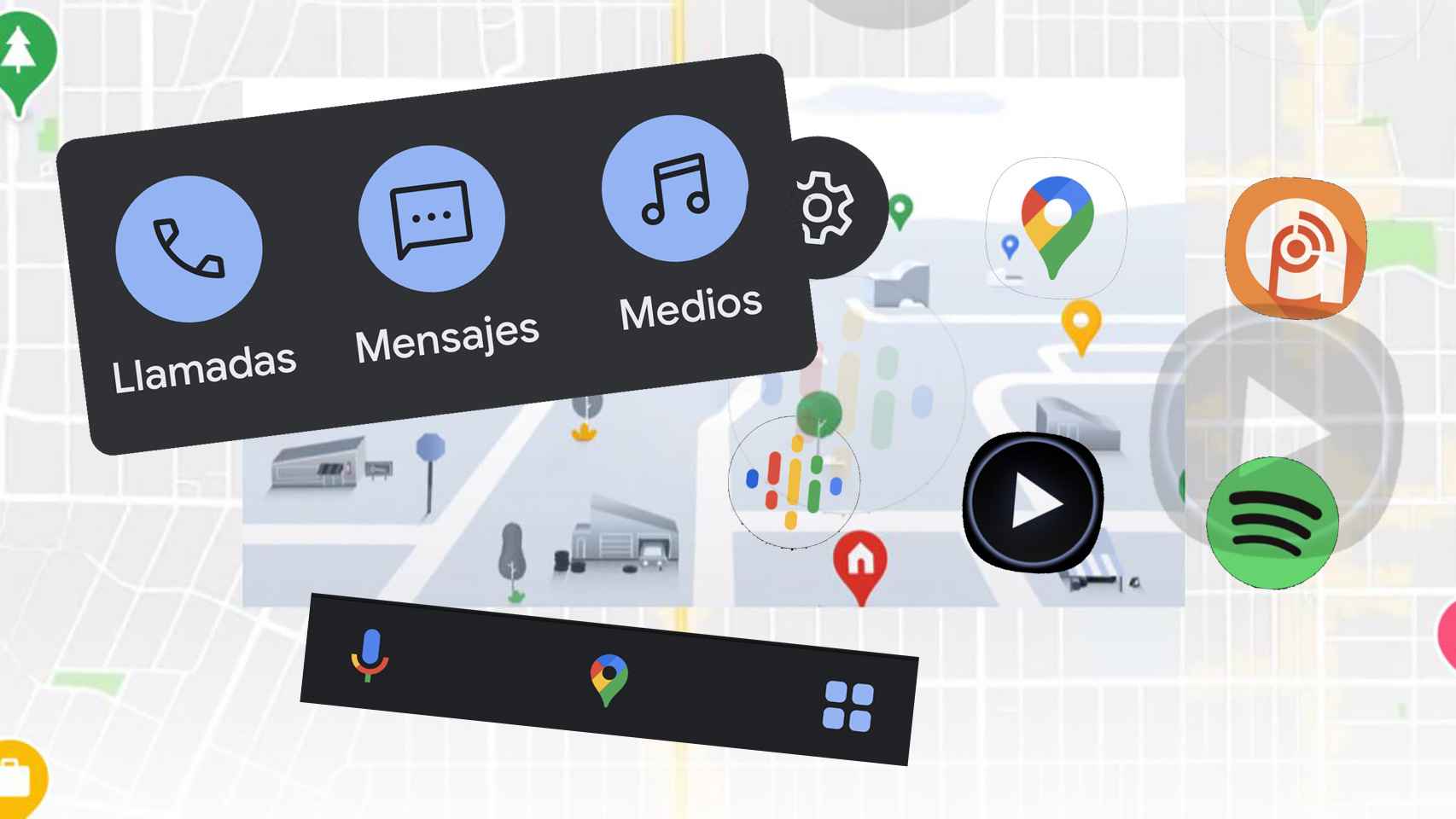Los trucos para Google Maps pueden ayudarte a sacar más partido a una herramienta que, de por sí, ya es extremadamente útil y que seguramente te haya ayudado en más de una ocasión a no perderte por zonas que no conoces.
Sin embargo, Google Maps tiene mucho que esconder, y hoy vas a aprender algunas cosas que quizás no sabías sobre la aplicación de la compañía estadounidense.
1. Cambia el icono del coche o de tu casa en el modo de navegación
Cambia el icono de tu coche o de tu casa
Cuando vas conduciendo con Google Maps, la vista de la app cambia para adaptarse la situación y que te sea más fácil ver los elementos que se encuentran en la pantalla, así como saber por dónde vas en tu ruta, para lo cual se usa el icono de una flecha grande y de color azul.
Sin embargo, puedes cambiar dicho icono por un coche de diferentes tipos con solo pulsar en la flecha de tu icono mientras estás en el modo de navegación. Cuando elijas, el modo conducción te mostrará como un coche. Puedes hacer lo mismo con tu casa
2. Configura casa y trabajo para que las direcciones aparezcan automáticamente
Casa y trabajo en Google Maps
Google Maps es capaz de guardar las direcciones de tu casa y de tu trabajo para que puedas acceder rápidamente a estos destinos, que suelen ser los más utilizados en el día a día.
De esta manera le podrías decir a Google "llévame a casa", y la aplicación trazaría una ruta desde el punto hasta la dirección que has indicado que es tu casa, ahorrando un tiempo de lo más valioso y haciendo el proceso extremadamente sencillo. Para establecer una dirección de casa y de trabajo, sigue estos pasos.
- Pulsa en tu imagen de perfil.
- Dale a "Tus datos en Maps"
- Pulsa en Casa y Trabajo para editarlos.
3. Crea mapas y rutas personalizadas para ir de vacaciones
Mapa viaje en Google Maps
Si tienes pensado irte de vacaciones a un destino en el que quieras hacer turismo, Google Maps puede ser el mejor aliado posible, ya que la aplicación permite crear un itinerario personalizado para cada día que vayas a estar.
Puedes trazar tanto rutas a pie como rutas en coche entre diferentes localizaciones del mapa que tú mismo selecciones. Así, tendrás un itinerario para saber qué hacer cada día que vayas a estar en tu destino.
- Pulsa en "Guardado", en la barra inferior.
- Ve hasta "Tus listas" y pulsa en "Planes de viaje"
- Añade paradas a esta lista y edítala a tu gusto.
4. Haz que Maps te avise de cuándo salir según el tráfico
Hora de llegada y de salida en Maps
Google Maps cuenta con la posibilidad de estimar el tráfico aproximado que habrá a una hora determinada, y esto permite añadir o restar tiempo a las estimaciones de tus trayectos.
Si necesitas saber cuándo debes salir de donde estés para llegar a tu destino a una hora determinada, Google Maps tiene la opción ideal, ya que permite que escojas la hora de llegada para que sea la propia aplicación la que te avise de cuando salir.
- Elige una ruta.
- Pulsa sobre el botón de 3 puntos.
- Selecciona "Definir hora de salida o llegada"
- En la pestaña "Llegada" establece el día y la hora
- Pulsa sobre "Definir"
5. Historial de viajes
Consultar historial de ubicaciones en Google
Google Maps integra un historial de ubicaciones que es capaz de registrar los lugares en los que has estado siempre que lo hayas tenido activado, ya que es una opción que se puede quitar desde los ajustes de la propia aplicación.
Sin embargo, si no lo has quitado, podrás acceder a un registro de los sitios por los que has pasado, guardando también la fecha y la hora, igual que otro tipo de información.
- Pulsa en "Guardado".
- Baja hasta "Cronología".
6.Utiliza el buscador, sin miedo
Búsqueda de Google Maps
Una de las grandes ventajas con las que cuenta Google Maps es su gran base de datos, y el buscador integrado de la aplicación es la mejor manera para explorar y buscar todo lo que necesites.
Este puede mostrarte desde un monumento que quieres visitar a una gasolinera o un supermercado que te pille cerca. Pero no solo eso, sino que además hay muchos profesionales que cuentan con una ficha creada en Maps y a los que podrás llamar para contratar sus servicios.
7.Comprueba cuánto le queda al autobús
Tiempo de llegada del autobús en Maps
Por si fuera poco, también existe la opción de que compruebes cuánto tiempo le queda a un autobús público antes de llegar a la parada en la que estás esperando, algo de lo más útil.
Además, puedes crear un acceso directo a esta ficha para acceder rápidamente a las paradas de autobús que utilices de forma rutinaria, e incluso comprobar la ruta entera que sigue el autobús para ver en qué punto te viene mejor subirte o bajarte. Hay diferentes posibilidades.
- Busca el número de la línea para saber la ruta
- Pincha en una parada para acceder a los tiempos de espera
8.Recuerda dónde has aparcado
Coche aparcado
Hay ocasiones en las que, especialmente si te encuentras en un sitio desconocido, puedes perder la referencia de dónde has aparcado el coche, algo que no debería volver a pasarte nunca gracias a Google Maps, que se acordará por ti del lugar exacto.
Si tienes la localización activada, la aplicación determinará tu ubicación y la indicará con un punto azul, y si pulsas en este tendrás acceso a un botón de "Guardar aparcamiento", donde podrás incluso añadir algunas indicaciones para encontrar el coche, poner un límite de tiempo e incluso adjuntar una fotografía.
9. Comprueba si hay tráfico
Tráfico en Google Maps
Google Maps cuenta con diferentes tipos de visualizaciones para los mapas, y uno de estos tipos es capaz de mostrar el tráfico aproximado que hay actualmente en cada lugar, algo que hará de forma automática si entras en el modo de conducción.
En este modo de vista, si no hay tráfico se mostrarán líneas verdes, si hay un nivel medio la línea será amarilla, y si hay un atasco o una retención, verás las líneas de color rojo.
- Pulsa sobre el icono de las capas situado sobre la brújula.
- Pulsa sobre "Tráfico".
10. Busca bicicletas y patines de alquiler
Bici de alquiler en Google Maps
Si necesitas moverte rápidamente por la ciudad y no quieres depender del transporte público ni de los taxis o VTC, también puedes buscar bicicletas o patines de alquiler disponibles en tu ciudad.
Si hay un servicio público de bicicletas, Maps lo sabrá, e incluso te puede indicar cuántas bicicletas hay disponibles en cada una de las estaciones de cargado. Solo tienes que introducir estos términos en el buscador.
11. Calibra la brújula de tu móvil para que apunte bien
Live View en Google Maps
Hay ocasiones en las que, pese a que tu móvil te localice, la orientación del mismo pueda ser errónea, lo cual dará al traste con cualquier posible indicación que necesites, y por ello es importante calibrar la brújula de vez en cuando.
Se trata de un proceso que se puede realizar mediante Live View, utilizando la cámara y enseñándole a Google escaparates o referencias que tengas a la vista, o bien moviendo el móvil de una manera determinada, tal como se te indicará si este primer método falla.
- Activa la ubicación y espera a que te localice.
- Pulsa en el punto azul
- Dale a Calibrar.
12. Comparte una ubicación con un código corto
Código rápido de Google Maps
Hay ocasiones en las que quizá no tengas por qué compartir el nombre y el número de una calle, sino que puede bastarte con un código corto en clave creado por la propia Google, que es más fácil de compartir que un link.
Se trata de un código que se genera cuando mantienes pulsado y creas un punto de ubicación. Solo tienes que bajar un poco y encontrar ese código junto a un icono compuesto por un cuadrado y cuatro círculos en forma de cruz, y este se copiará en tu portapapeles en cuanto pulses sobre él.
13. Añade algún sitio que falte en el mapa
Añadir un sitio en Google Maps
Si, por lo que sea, detectas que hay un establecimiento, un sitio de interés u otro elemento que esté situado en un lugar, pero no se refleje en el mapa, tú mismo puedes añadirlo, a modo de sugerencia, para que Google lo verifique.
La app te preguntará que si es tu negocio, ya que si este es el caso, cuenta con un mecanismo para que añadas tu negocio a la base de datos de la compañía y este se pueda mostrar en el mapa y aprovechar todas las ventajas que ofrece Google.
- Mantén pulsado sobre el sitio sobre el que creas que falta algo.
- Cuando Maps abra la ficha del punto que has pulsado, dale a "Añadir un sitio que falta"
14. Explora el menú de los restaurantes
Ver menú de restaurante en Google Maps
Si tienes duda a la hora de ir a comer en un restaurante concreto, en Google Maps no solo puedes ver opiniones y fotografías que han hecho los usuarios sobre ese local y su comida, sino que incluso puedes echar un vistazo al menú.
Esto te va a permitir saber en qué rango de precios se mueve el establecimiento, así como tener una ligera idea de qué es lo que te apetece comer allí. Y todo ello sin tener que ir ni sentarte a la mesa. Puede salvarte de tomar alguna mala decisión.
- Ve a la ficha de un restaurante.
- Pulsa en Menú.
- Dale a "Ver menú".
15. Observa el relieve de los edificios
Edificios en 3D en Google Maps
Google introdujo en Maps la opción de utilizar una vista en tres dimensiones, con la cual puedes ver el relieve de los edificios que hay situados en algunas ciudades, así como algunos accidentes geográficos de las mismas.
Se trata de una funcionalidad de lo más útil para comprobar lo que ocupan los edificios, así como la forma que tienen los mismos y el lugar en el que se encuentran. Es de lo más interesante, y se activa de la siguiente manera:
- Pulsa en el botón de capas, situado sobre el de brújula.
- Dale a 3D.
- En el mapa, desliza hacia arriba con dos dedos a la vez para cambiar el ángulo de la vista.
- Acércate lo suficiente a los edificios como para que estos se muestren.
16. Revisa los datos de COVID de cada ciudad
Datos Covid en Google Maps
Si quieres conocer los datos COVID de una ciudad o Comunidad Autónoma, puedes hacerlo gracias a Google, ya que en los diferentes tipos de vista que acabamos de mencionar, también se incluye un modo de visualización con datos sobre la pandemia.
En el mapa se muestran el número de casos nuevos por cada 100.000 personas en una media de 7 días, y lo indicará junto al nombre de la población, por lo que deberás alejar la vista para poder verlo correctamente.
- Pulsa sobre el icono de capas que hay encima del de brújula.
- Selecciona "COVID".
17. Pide rápidamente a un restaurante
Hacer un pedido en Google Maps
Hay veces en las que utilizamos Google Maps para descubrir restaurantes o bares a los que ir. Sin embargo, también puedes utilizar la aplicación para descubrir sitios que tengas cerca de casa y hacer un pedido online en ellos.
Y es que, si te introduces en la ficha de un bar o un restaurante y vas hasta la sección de información, encontrarás un apartado en el que la aplicación te muestre los servicios de reparto que te pueden hacer llegar la comida de dicho establecimiento.
18. Activa el modo de incógnito
Modo incógnito en Google Maps
Google Chrome no es la única aplicación de la compañía estadounidense que cuenta con un modo incógnito. Maps cuenta con un acceso a este modo, que modificará ligeramente la interfaz y aplicará algunos cambios en el funcionamiento del dispositivo.
Cuando este modo esté activado Google no guardará el historial de búsquedas o de navegación en tu cuenta ni tampoco actualizará el historial de ubicaciones ni usará tu actividad para personalizar tu experiencia en la aplicación.
19. Explora los sitios de interés de un destino
Sitios de interés en Google Maps
Si tienes pensado llevar a cabo un viaje dentro de poco, puedes conocer algunos de los sitios de interés de tu destino, así como una breve explicación sobre los mismos, con la cual podrás saber por qué deberías visitarlos.
Para acceder a este apartado, no tienes más que pulsar sobre el nombre de la ciudad y luego darle a "Sitios de interés", momento en el que te aparecerá el listado, que además puedes filtrar, comprobando qué sitios están abiertos ahora o cuáles son mejor valorados.
20. Comprueba los datos de tus reseñas
Contribuciones Google Maps
En la barra inferior de la interfaz de la aplicación, la compañía ha ubicado un apartado que recibe el nombre de "Contribuir", en el cual puedes ver las diferentes valoraciones que has hecho, así como tus reseñas, y las veces que estas han sido vistas por otras personas.
Si tienes el historial de ubicaciones activado, la propia aplicación te mostrará lugares en los que has estado para que puedas valorarlos y seguir subiendo de nivel en la escala de Local Guide de la compañía.
21. Echa un vistazo a las recomendaciones
Novedades y recomendaciones en la zona en Google Maps
Google Maps es capaz de ofrecerte una serie de recomendaciones sobre lugares que tienes cerca de ti y que pueden interesarte desde un apartado en el que vas a poder encontrar desde bares hasta lugares de interés a nivel turístico.
Se trata de una manera de lo más interesante para descubrir lugares cerca de ti, y en la que vas a poder seguir a otros usuarios o lugares que te resulten interesantes. Se accede de la siguiente manera:
- Pulsa en "Explorar, en la barra inferior".
- Desliza hacia arriba la pestaña de "Lo último en tu zona".
22. Elabora listas personalizadas
Listas de Google Maps
Si pasas al lado de algún lugar al que quieras ir en un futuro, puedes guardar está en una lista personalizada, la cual puedes crear en función de tus preferencias para tenerlas listas para la acción.
Por ejemplo, puedes crear una ruta que te lleve por los mejores bares de una ciudad, o bien añadir a la misma lista varios estudios de tatuaje a los que quieres ir, por poner un ejemplo. Las posibilidades son infinitas.
- Pulsa sobre "Guardado" en la barra inferior.
- Baja hasta "Tus listas".
- Pulsa en "Nueva Lista" o edita las existentes.
23. Fija ubicaciones para ir más tarde
Fijar lugares en Google Maps
Existe la posibilidad de fijar algunos lugares en una suerte de lista de direcciones en la que también vas a poder encontrar tus destinos más recientes. De esta manera no tendrás que introducir la dirección en el cuadro de búsqueda cada vez que quieras ir a ese lugar.
Se trata de una buena opción para añadir sitios a los que vayas con cierta frecuencia como las casas de tus amigos o de tus familiares, ya que vas a tener la opción de acceder rápidamente a estas.
- Pulsa sobre "Ir"
- Desliza hacia arriba el panel de sugerencias que aparece en la parte inferior.
- Fija las sugerencias pulsando el botón de la chincheta
24. Accede a todas las categorías de Google Maps
Categorías en Google Maps
Google Maps clasifica los diferentes negocios y lugares que muestra en la aplicación en varias categorías, y si no quieres buscar nada en concreto, sino explorar, puedes acceder a ellas para ver qué hay a tu alrededor.
Estás categorías se dividen en varios apartados. Hay uno para comida y bebida, otro para lugares de interés y cosas que ver, y otro destinado a mostrarte lugares de compras. Cada una de estas categorías se divide en varias subcategorías que hacen más fácil la exploración.
25. Utiliza los widgets
Widgets de Google Maps
Al igual que otros servicios de Google, Maps cuenta con una serie de widgets que puedes utilizar para facilitar algunas de las tareas que llevas a cabo con la aplicación. Cuentan con un diseño adaptado a material you, por lo que pueden ser una buena opción.
Existe un widget principal con tamaño de 4x2 que integra una barra de búsqueda y botones de acceso rápido a gasolineras, supermercados, restaurantes o a la dirección que tengas en "Casa". También existen iconos individuales que te permiten acceder de manera rápida a opciones como la de compartir ubicación.
26. Activa el modo conducción del Asistente de Google
Modo de conducción de Assistant
El modo de conducción del Asistente de Google es una gran opción si tienes un soporte para dejar tu móvil en el salpicadero mientras conduces, y cuenta con un buen número de integraciones bastante interesantes.
Se trata de un modo que permite desplegar un box con tus aplicaciones preferidas, así como con un acceso directo a las llamadas, los mensajes y la música, para que tengas todo a mano. Además, bajo la navegación de Google Maps podrán aparecer los controles de música.
- Abre Ajustes de Maps
- Pulsa en Ajustes de navegación
- Dale a Ajustes del Asistente de Google
- Activa Modo de conducción
- Elemento 4
27. Evita los peajes en una ruta
Evitar peajes en Google Maps
Si no quieres tener que pasar por ningún peaje en tu trayecto, puedes configurar la opción desde los ajustes de la aplicación, o bien desde las propias opciones de la ruta que estés buscando.
Si es necesario, Google buscará otra ruta en la que no haya peajes, y también puedes configurar esta opción para que no muestre rutas por autopista ni que incluyan coger un ferry.
- Establece el origen y el destino de la ruta.
- Pulsa en el menú de tres puntos y abre "Opciones de ruta".
- Marca "Evitar peajes".
Con estos trucos podrás dominar Google Maps como un auténtico profesional y aprovechar todas las posibilidades que ofrece una de las herramientas más potentes de Google de la que puedes disfrutar de manera gratuita.
Ya sea a la hora de viajar o de moverte por zonas desconocidas de tu ciudad, Google Maps es una de las mejores aplicaciones que puedes tener instaladas en tu smartphone.
Te puede interesar
- Cómo compartir una ruta de Google Maps con otras personas
- Google Fotos en modo profesional: 27 trucos que quizás no conocías
- 5 trucos para sacarle más partido a YouTube Music
- Google Maps ya tiene semáforos en España: así puedes usarlos